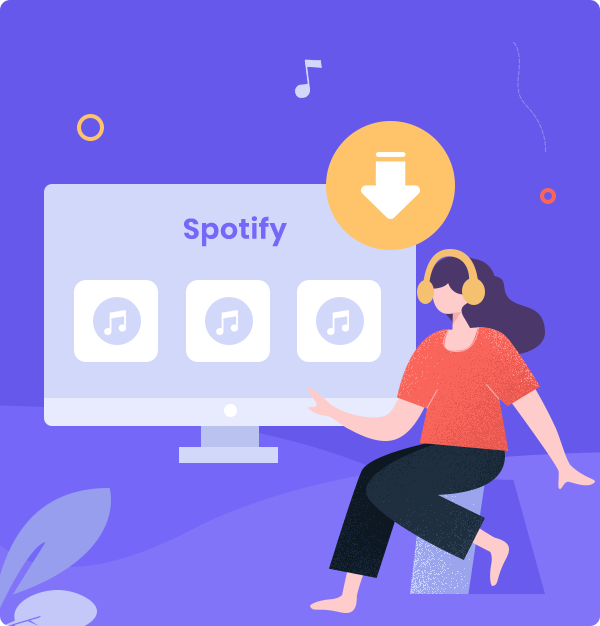
Wie man Musik von Spotify auf PC/Mac herunterlädt
Finden Sie einen einfachen Weg, um Musik von der Spotify-App auf Ihren lokalen PC/Mac herunterzuladen.
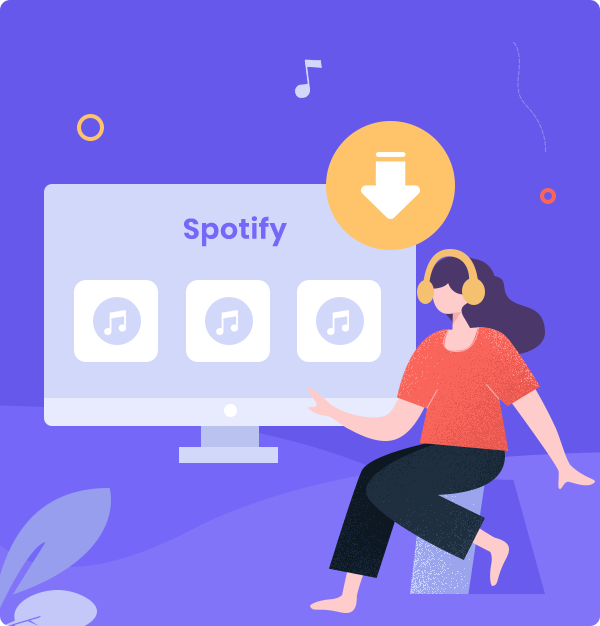
Finden Sie einen einfachen Weg, um Musik von der Spotify-App auf Ihren lokalen PC/Mac herunterzuladen.
"Ich bin ganz neu bei Spotify Premium. Ich denke, dass ich mit einem Premium-Konto Musik von Spotify auf meinen Computer herunterladen kann, aber ich verstehe nicht, wie das geht, und ich bin auch nicht besonders versiert im Umgang mit Computern. Kann mir jemand helfen?"
Durch die Anmeldung bei Spotify Premium können Sie definitiv Musik von Spotify herunterladen. Die heruntergeladenen Spotify-Titel werden jedoch nicht als lokale Dateien auf Ihrem Computer gespeichert. Warum ist das so, und wie können Sie Spotify-Songs auf Ihren PC/Mac herunterladen, um sie normal abzuspielen? In diesem Artikel wird alles in vier Teilen ausführlich erklärt.
In Teil 1 erfahren Sie einige grundlegende Informationen über die Spotify-Downloads auf Ihrem Computer. In Teil 2 verstehen Sie, warum Sie auf das Genießen der Spotify-Downloads nur innerhalb von Spotify beschränkt sind und sie nicht auf anderen Plattformen abspielen können. In Teil 3 und Teil 4 erfahren Sie von einem einfachen, aber leistungsstarken Werkzeug, das zum Herunterladen von Musik von Spotify auf Ihren Computer verwendet wird, und wie Sie es Schritt für Schritt verwenden.
* Die unten vorgestellte Methode ist zu 100% einfach zu befolgen. Sie müssen sich also keine Sorgen machen, dass Sie nicht besonders versiert im Umgang mit Computern sind.
Mit einem Spotify Premium-Konto können Sie Playlists von Spotify für die Offline-Nutzung in der Spotify-App herunterladen, bis zu 10.000 Songs auf jeweils bis zu 5 verschiedenen Geräten. Auf diese Weise können Sie Spotify-Titel hören, wenn Sie keine Internetverbindung haben.
Es ist einfach, Musik von Spotify für die Offline-Wiedergabe herunterzuladen. Gehen Sie einfach zu einer Spotify-Playlist und klicken Sie auf den Schalter neben "Herunterladen":
Sie könnten Ihre Downloads verlieren, wenn:
Sobald Sie die Musik von Spotify heruntergeladen haben, können Sie sie innerhalb der Spotify-App offline anhören, aber Sie können sie nicht außerhalb der Spotify-App für die normale Wiedergabe verwenden.
Spotify ist ein Musik-Streaming-Dienst. Wenn Sie einen Song aus dem Spotify-Client herunterladen, wird er als verschlüsselte Datei im Ogg Vorbis-Format gespeichert.
Wenn Sie den Spotify-Download finden, werden Sie feststellen, dass er in Form von zwischengespeicherten Dateien gespeichert ist, anstelle einer regulären Datei. Mit anderen Worten, Sie besitzen den Download nicht.
AudiFab Spotify Music Converter ist ein zu 100% sauberes und sicheres Werkzeug, das Musik von Spotify auf den Computer herunterladen und Spotify-Songs, Alben und Wiedergabelisten in MP3/AAC/WAV/FLAC/AIFF/ALAC konvertieren kann. Es ist vollständig kompatibel mit Windows 7, 8, 10, 11 & macOS 10.15 - 15 Sequoia. Es bewahrt die ursprüngliche Audioqualität und die ID3-Tags nach der Konvertierung.

Hinweis: AudiFab kann auch verwendet werden, um lokale Audiodateien in MP3/M4A/AAC/WAV/OGG zu konvertieren, Musik auf CD zu brennen und ID3-Tags zu bearbeiten. Sie finden alle Funktionen im Bereich "Tools" innerhalb der Anwendung.
AudiFab Spotify Music Converter ist einfach zu verwenden. Sie können es verwenden, um Songs von Spotify auf Ihren PC/Mac in 5 einfachen Schritten herunterzuladen.
Öffnen Sie AudiFab Spotify Music Converter.
Öffnen Sie AudiFab Spotify Music Converter. Hier verwenden wir die Spotify-App als Beispiel. Klicken Sie darauf, und die Spotify-App wird automatisch gestartet.

| Plattform | Windows | Mac |
|---|---|---|
| Spotify-App | Bis zu 10-fache Geschwindigkeit bei bester Audioqualität | 1-fache Geschwindigkeit bei bester Qualität |
| Spotify Webplayer | Bei 10-facher Geschwindigkeit bei der Konvertierung | |

Fügen Sie Musik aus der Spotify-App zu AudiFab hinzu.
Ziehen Sie einen Song oder eine Wiedergabeliste aus der Spotify-App in AudiFab per Drag-and-Drop. AudiFab Spotify Music Converter wird sie automatisch einlesen. Markieren Sie die Spotify-Songs, die Sie in MP3 konvertieren möchten, und klicken Sie dann auf Hinzufügen.

Wählen Sie das Ausgabeformat und passen Sie den Ausgabeordner an.
Klicken Sie auf das Einstellungen-Symbol in der linken unteren Ecke, wählen Sie das Ausgabeformat aus MP3/AAC/WAV/FLAC/AIFF/ALAC und geben Sie den Ausgabeordner an.

Exportieren Sie Musik aus der Spotify-App auf Ihren Computer.
Wechseln Sie zur Startseite, klicken Sie auf die Konvertieren-Schaltfläche, und AudiFab wird sofort beginnen, die Spotify-Songs herunterzuladen und auf Ihrem lokalen Computer zu speichern.

Finden Sie die Spotify-Downloads auf der lokalen Festplatte.
Sobald die Konvertierung abgeschlossen ist, gehen Sie zum im Schritt 3 festgelegten Ausgabeordner, und Sie finden alle Spotify-Downloads auf Ihrer lokalen Festplatte.
Tipp: Sie können auch auf die Registerkarte Konvertiert klicken, um die Downloads zu finden.
Wenn Sie ein Spotify Premium-Benutzer sind, können Sie Musik von Spotify problemlos für die Offline-Wiedergabe herunterladen. Die Spotify-Downloads werden in Form von zwischengespeicherten Dateien gespeichert und können nur mit dem Spotify-Client abgespielt werden. Wenn Sie Musik von Spotify auf Ihren PC/Mac herunterladen möchten, ist die effektivste Methode die Verwendung von AudiFab Spotify Music Converter, einem zu 100 % sauberen und sicheren Tool, das Spotify-Songs als MP3, AAC, WAV, FLAC, ALAC oder AIFF-Dateien herunterladen und exportieren kann.
AudiFab Spotify Music Converter kann kostenlos getestet werden. Es kann kostenlos heruntergeladen werden und konvertiert die erste Minute jeder Audiodatei für Beispieltests. Wenn das Programm Ihren Anforderungen entspricht, können Sie eine Lizenz erwerben, um die Zeitbeschränkung aufzuheben.
Musik ist die größte Form der Kommunikation auf der Welt, und hier sind einige Artikel, die Ihnen helfen können, Musik auf eine bessere Art und Weise zu genießen.